windows7系统有一个搜索功能,可以帮助用户快速搜索到文件,由于电脑文件过多,所以用户会忘记放在哪里,如果设置合适的搜索方法,就能够快速找到文件。但是windows7搜索方式怎么改
windows7系统有一个搜索功能,可以帮助用户快速搜索到文件,由于电脑文件过多,所以用户会忘记放在哪里,如果设置合适的搜索方法,就能够快速找到文件。但是windows7搜索方式怎么改?本文教程详细一下步骤内容。
具体方法如下:
1、点击开始—在框中输入文件名进行搜索。

2、打开计算机或者win+E快捷键打开,然后在右上角框中输入文件名进行搜索。此时可以在全盘或者指定盘进行搜索,减少搜索面加快速度。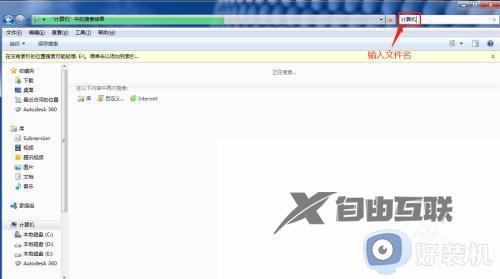
3、上述两种搜索方式如何进行设置。首先打开开始—控制面板。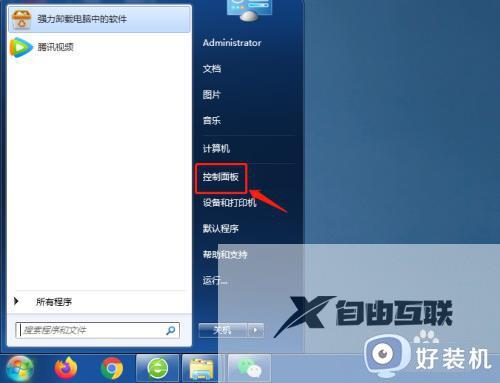
4、查看方式为:类别,点击外观和个性化。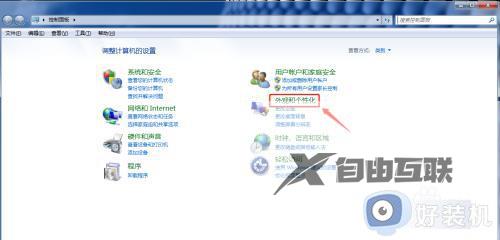
5、然后点击文件夹选项。
6、接着在弹出对话框中,点击搜索—始终搜索文件名和内容,此方式能搜索文件内容,但是耗费的时间多。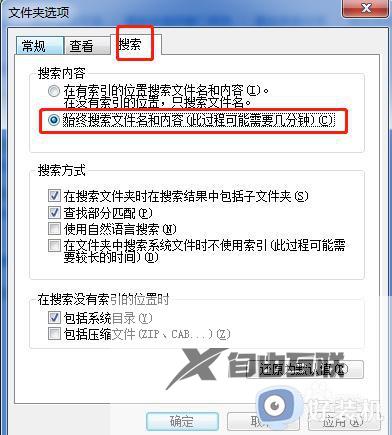
7、搜索方式设置:精细搜索,必定会需要更多的时间;快速搜索,可能会遗漏搜索的文件。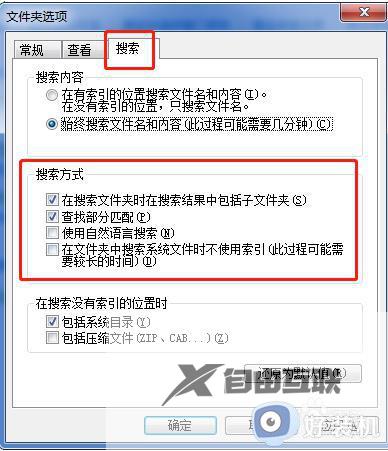
8、最后,还有人说怎么系统文件夹中明明有这个文件,为什么搜索不到?这是因为没有勾选包括系统目录。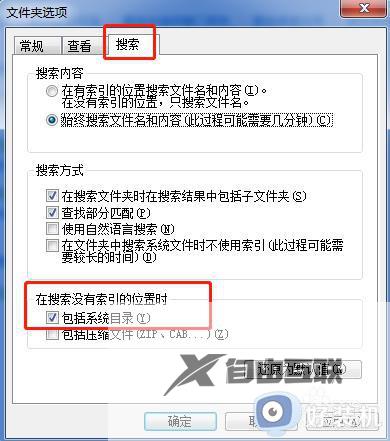
如果win7系统文件太多可以使用搜索功能找到你想要的文件,简单的设置步骤,能够有效提高工作效率。
【文章转自 盐城网站开发 http://www.1234xp.com/yancheng.html 欢迎留下您的宝贵建议】